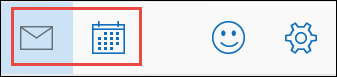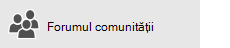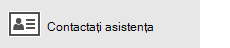Notă: Dorim să vă oferim cel mai recent conținut de ajutor, cât mai rapid posibil, în limba dvs. Această pagină a fost tradusă automatizat și poate conține erori gramaticale sau inexactități. Scopul nostru este ca acest conținut să vă fie util. Vă rugăm să ne spuneți dacă informațiile v-au fost utile, în partea de jos a acestei pagini. Aici se află articolul în limba engleză , ca să îl puteți consulta cu ușurință.
-
În aplicația Mail, alegeți E-mail nou deasupra listei de foldere.
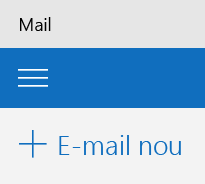
-
Tastați adresa de e-mail al destinatarului și un subiect.
-
Compuneți noul mesaj în panoul de citire și utilizați filele din partea de sus pentru a formata mesajul, a insera conținut suplimentar sau a verifica ortografia.
-
Format -alegeți fonturile, stilurile de font și aspectul de paragraf sau aplicați stiluri de paragraf predefinite, cum ar fi titluri sau citate.

-
Inserare -adăugați o atașare, imagini, link, sau tabel.
Opțiunile de pe bara de navigare se modifică atunci când inserați un obiect. De exemplu, atunci când inserați o imagine, puteți să utilizați opțiunile pentru a trunchia, rotirea și așa mai departe. Și atunci când inserați un tabel, puteți modifica opțiunile de stil, dimensiunea celulei și așa mai departe.

-
Opțiuni -marcați mesajul ca având importanță maximă sau importanță minimă și verificați și corectați ortografia.

-
-
Alegeți Trimitere după ce mesajul este gata pentru a accesa sau alegeți renunțare pentru a șterge mesajul schiță, fără a-l trimite.
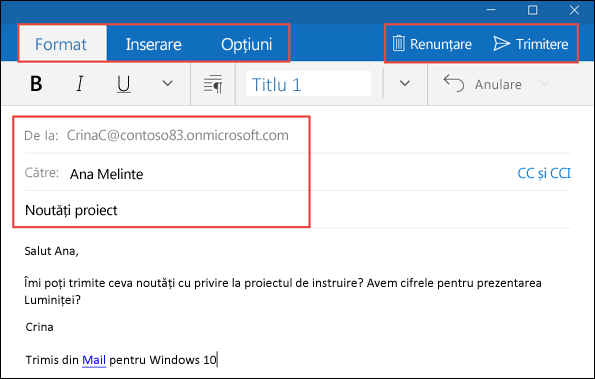
-
Pentru a continua o conversație existentă, alegeți un mesaj de e-mail, apoi alegeți răspuns, răspuns tuturor sau redirecționare în bara de navigare de deasupra panoului de citire.
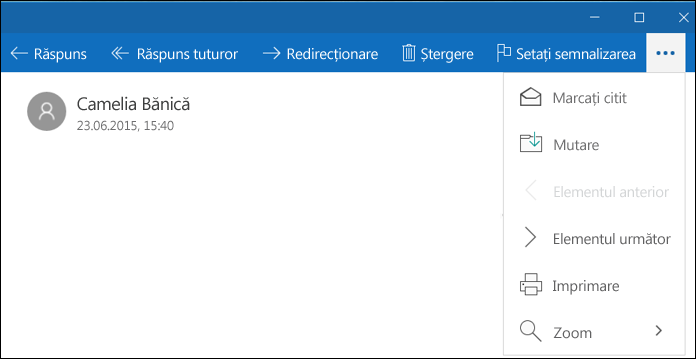
Note:
-
Pentru a comuta între aplicațiile Mail și Calendar, atingeți sau alegeți butonul Mail sau Calendar din partea de jos a panoului de foldere.
-